wps2019怎么关掉内置浏览器?
时间:2021-04-02 17:01:44
来源:pc软件园
作者:佚名
wps2019怎么关掉内置浏览器?很多使用wps2019的小伙伴们都不知道在使用的过程中出现内置浏览器怎么关闭,很多用户都很烦这个功能,那么其实关闭的操作十分的简单,只需要计几步就可以成功,那么下面跟小编一起来看看wps2019怎么关掉内置浏览器?
-
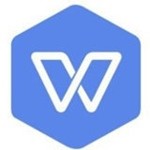
-
WPS2019专业版
办公软件 大小:229.70MB
- 免费下载
wps2019怎么关掉内置浏览器?
首先打开wps2019,点击左上角的“文件”的按钮。
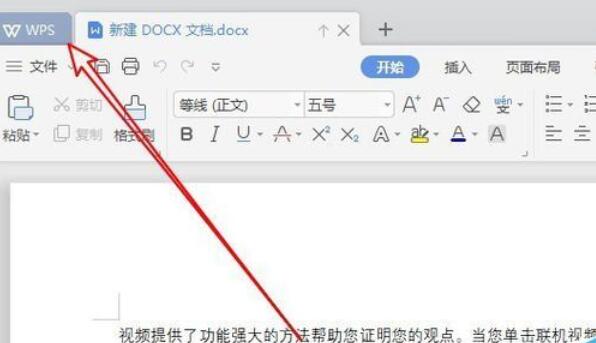
在打开的页面中点击右上角的“齿轮状”的按钮。
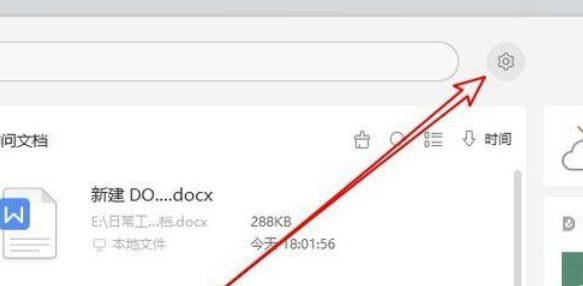
在弹出的下拉菜单中点击“设置”的菜单项。
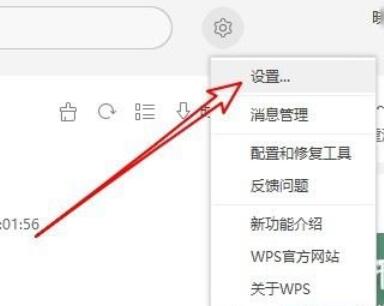
在打开的页面中我们能看到“网页浏览设置”的快捷链接。
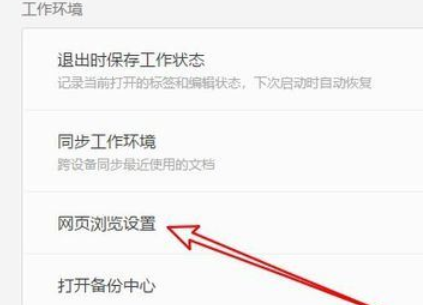
在打开的页面中,可以找到“wps2019组件内的网页超链接,使用wps2019浏览器打开”的设置项。
点击该设置项后面的开关,将其设为关闭的状态,这样以后再在wps2019组件中打开网页超链接的时候,就不会再使用wps2019的内置浏览器了。
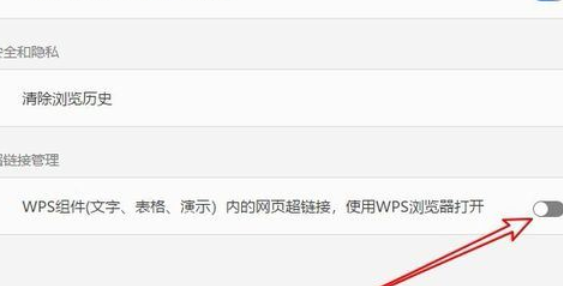
相关文章
更多+手游排行榜
- 最新排行
- 最热排行
- 评分最高
-
角色扮演 大小:1.9GB
-
休闲益智 大小:876.69MB
-
休闲益智 大小:36.03MB
-
角色扮演 大小:1.92GB




































